"Je souhaite rooter mon ancien téléphone Android pour libérer de la mémoire interne et améliorer les performances; cependant, il est resté bloqué à 90% et je m'arrête, j'ai essayé plusieurs méthodes pour résoudre les problèmes de racine, notamment en utilisant un autre câble ou un autre ordinateur, effectuer un débogage USB. mode et Sources inconnues activées, etc. Mais cela ne fonctionne pas, comment résoudre ce problème? "
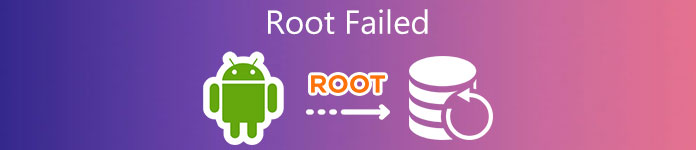
Même s'il existe de nombreuses boîtes à outils de root Android en un clic sur le marché, cela ne peut pas garantir qu'ils peuvent rooter avec succès n'importe quel appareil Android. Dans ce tutoriel, nous allons nous concentrer sur pourquoi la racine Android a échoué, comment le résoudre et comment rooter les appareils Android avec succès.
- Partie 1: Pourquoi root a échoué sur un téléphone Android
- Partie 2: Comment récupérer des données en cas d'échec de la racine
- Partie 3. FAQ sur l'échec de la racine
Partie 1: Pourquoi root a-t-il échoué sur un téléphone Android?
Les raisons pour lesquelles root a échoué varient selon les cas. Dans cette partie, nous allons identifier les causes communes et partager la solution correspondante.
Raison 1: l'outil de root ne prend pas en charge votre modèle de périphérique.
Chaque boîte à outils d’enracinement Android possède les dispositifs spéciaux de prise en charge, par exemple: Racine Kingo est compatible avec les appareils fonctionnant sous Android 4.4 et supérieur. Si vous utilisez Kingo Root sur un appareil doté d'Android 4.0, la tentative échouera.
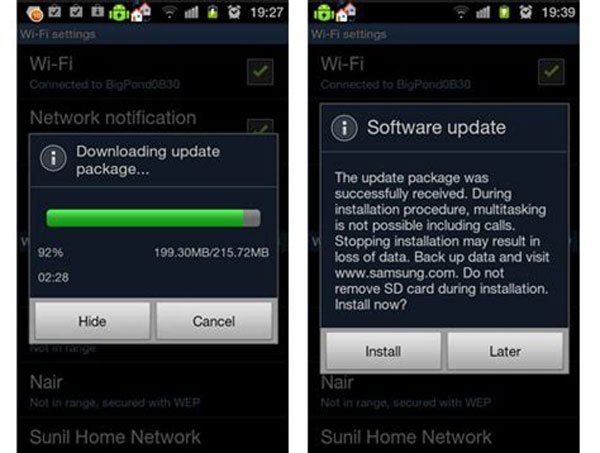
Solution: quand root appareil Android, accédez au site Web officiel de la boîte à outils, vérifiez si votre appareil est compatible, puis téléchargez-le et utilisez-le. D'un autre côté, si vous obtenez simplement un dernier modèle de téléphone Android, vous feriez mieux d'attendre que les développeurs publient la mise à jour.
Raison 2: La racine a échoué en raison du package racine
Par défaut, les appareils Android prennent en charge la mise à niveau OTA ou ICS. Mais la méthode traditionnelle de mise à niveau de l'OTA conduira à l'échec de la racine.
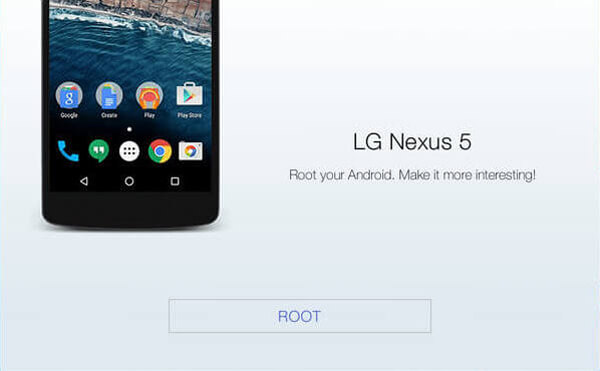
Solution: copiez les packages OTA et ICS sur votre carte SD et rootez votre Android en faisant clignoter votre téléphone.
Raison 3: Racine Android en mauvais mode
Chaque outil racine Android a des exigences différentes. Certains ne sont capables de flasher votre appareil qu'en mode de récupération.
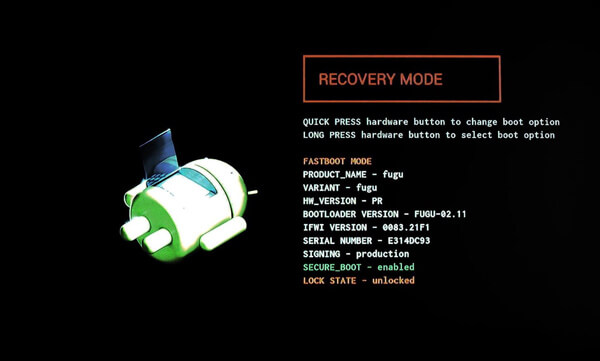
Solution: lisez attentivement les exigences de votre boîte à outils d’enracinement lorsque la racine est défaillante. S'il vous demande de mettre votre appareil en mode de récupération, arrêtez-le et appuyez sur la combinaison de boutons pour démarrer dans le mode correspondant. Vous pouvez obtenir la combinaison de boutons sur le site Web de votre fabricant.
Raison 4: Impossible de déverrouiller le chargeur de démarrage
Dans certains cas, la boîte à outils ne peut pas déverrouiller le chargeur de démarrage sur votre téléphone et conduire à l'échec de la racine.
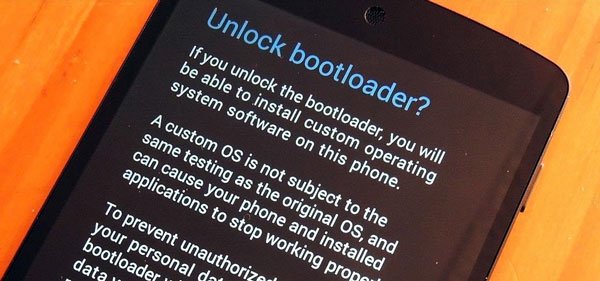
Solution: tout d'abord, accédez au site Web de votre fabricant et enregistrez un compte développeur, remplissez le formulaire en fonction de votre appareil et obtenez le mot de passe de déverrouillage. Ensuite, déverrouillez le chargeur de démarrage de votre téléphone avec le mot de passe. Maintenant, vous pouvez réessayer la boîte à outils racine.
Raison 5: Quelque chose ne va pas sur les pilotes de votre téléphone
Dans la plupart des cas, vous devez rooter Android avec un PC. Les pilotes de téléphone sont nécessaires pendant le processus. Si vous utilisez l'ancienne version des pilotes de téléphone, l'échec de la racine se produira.
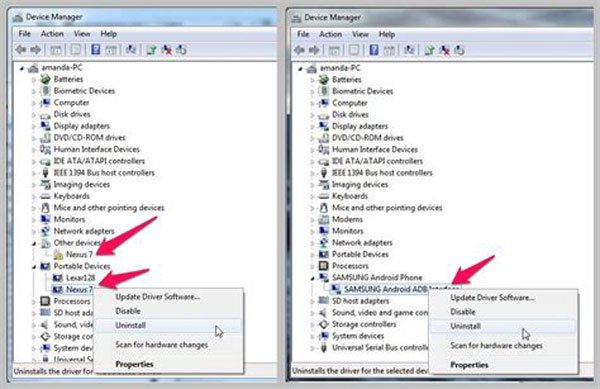
Solution: téléchargez et installez les pilotes USB à partir du site Web de votre fabricant. Si vous utilisez une ancienne version, mettez-la à jour dans le Gestionnaire de périphériques du PC.
Raison 6: système informatique incompatible
Parfois, la racine a échoué car vos outils de root ne fonctionnent qu'en mode Windows XP. Si vous les utilisez sur un Windows 7, cela échouera.
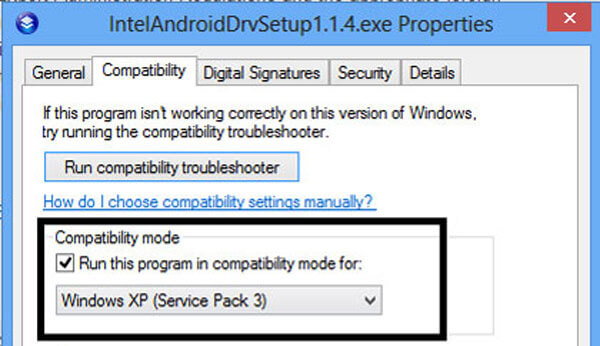
Solution: cliquez avec le bouton droit sur l'outil racine, cliquez sur Propriétés> Compatibilité, puis choisissez Windows XP dans la liste déroulante, appuyez sur Appliquer, puis sur OK.
Raison 7: l'enracinement est interrompu
Si le processus est interrompu pour diverses raisons, vous rencontrerez le problème de l'échec de la racine.
Solution: Premièrement, chargez complètement votre appareil Android. Il faut un certain temps pour terminer le processus d’enracinement sur Android. De plus, utilisez le câble USB fourni avec votre appareil pour connecter votre téléphone à l'ordinateur. Si cela ne fonctionne pas bien, utilisez un autre cordon. Assurez-vous que le processus d'enracinement est lisse.
Raison 8: mauvaise connexion Internet
Lors de l’enracinement d’Android, les kits d’outils ont besoin d’une connexion Internet pour télécharger les microprogrammes, pilotes ou packages nécessaires. Une mauvaise connexion Internet peut également entraîner une défaillance de root.
Solution: vérifiez votre réseau Wi-Fi ou vos données cellulaires et assurez-vous qu'elles fonctionnent correctement.
Partie 2: Comment récupérer des données en cas d'échec de la racine
Outre l'échec de la réparation de root, vous pouvez être confronté au problème de la perte de données lorsque cela se produit. De ce point, nous recommandons Apeaksoft Récupération de Données Android car il fournit de nombreuses fonctionnalités puissantes, telles que:
Récupération de Données Android
- Récupérez en un seul clic les données perdues sur des appareils racine ou non.
- Récupérez les données depuis Android et enregistrez-les sur votre ordinateur au format et à la qualité d'origine.
- Ne pas endommager les données existantes sur votre téléphone lors de la récupération des données.
- Travaillez sur un plus grand nombre de types de données, notamment les contacts, l'historique des appels, les messages, les photos, les vidéos, la musique, les documents, les données d'applications, etc.
- Disponible pour diverses situations, comme un échec de la racine causant une perte de données
- Soutenez toutes les tablettes et smartphones Android de Samsung, HTC, Sony, Moto, Google et d’autres grands fabricants.
- Compatible avec Windows 10 / 8 / 8.1 / 7 / XP et Mac OS.
En bref, c’est le meilleur moyen de récupérer vos données une fois que la racine a échoué.
Comment récupérer des données perdues avec Android Data Recovery
Étape 1: Obtenez le meilleur outil de récupération de données Android
Téléchargez et installez Android Data Recovery sur votre ordinateur.
Ensuite, activez le mode de débogage USB et branchez votre téléphone à l’ordinateur via un câble USB. Le programme détectera automatiquement votre appareil dès que vous le lancerez.

Étape 2: Prévisualisez vos données avant la récupération
Ensuite, la fenêtre de type de données apparaît, affichant tous les types de données, tels que Contacts, Messages, Vidéos, etc. Vous pouvez également cocher la case Sélectionner tout en bas. Cliquez ensuite sur le bouton Suivant pour ouvrir la fenêtre de détail. Ici, vous pouvez examiner toutes les données perdues organisées par types de données et sélectionner les éléments que vous souhaitez récupérer.

Étape 3: Récupérer les données perdues lorsque la racine a échoué
Enfin, cliquez sur le bouton Récupérer dans le coin inférieur droit. Lorsque vous y êtes invité, sélectionnez une destination appropriée pour enregistrer vos données et cliquez à nouveau sur Récupérer pour déclencher le processus.

Partie 3. FAQ sur l'échec de la racine
Combien de temps prend le root d’un Android ?
Si votre appareil est normalement fonctionnel et connecté à un réseau stable, le root de votre Android ne prendra que 30 à 60 secondes. Mais si votre connexion Internet est lente ou s'il y a un problème avec le firmware, ce délai peut être prolongé jusqu'à 10 minutes. Mais si après une demi-heure, ce processus n’est toujours pas terminé, il est alors possible que le root ait échoué.
Que se passe-t-il si mon téléphone n'est pas rooté ?
Si votre téléphone n'est pas rooté, votre application de gestion de fichiers, comme Files by Google, ne pourra peut-être pas accéder à certains fichiers système. Même si cela limitera vos opérations dans une certaine mesure, votre téléphone est relativement moins sensible aux intrusions externes.
Le root réinitialisera-t-il mon téléphone ?
Bien sûr que non. L'enracinement de votre appareil Android n'aura aucun effet sur vos autres données et paramètres système. Cela vous donnera uniquement des privilèges administratifs plus élevés qu'un utilisateur normal afin que vous puissiez effectuer plus d'opérations.
La réinitialisation d’Android supprime-t-elle la racine ?
Ce ne sera pas le cas. Une fois que vous avez rooté votre appareil Android, cette action est permanente. Sauf si vous utilisez un autre outil pour annuler le root, la réinitialisation de votre appareil ne modifiera pas ce paramètre.
Vais-je perdre mes données après root ?
Non. L’enracinement n’entraînera aucune perte de données sur l’appareil. Si vous craignez de perdre vos données en raison de problèmes système causés par le root de votre téléphone, vous pouvez effectuer une sauvegarde de vos données avant de le faire.
Conclusion
Dans ce tutoriel, nous avons expliqué pourquoi root avait échoué et ce que vous devriez faire lorsque la situation se produisait. Nous avons analysé les causes courantes de l'échec de root, telles que des outils inappropriés, la mise à niveau d'OTA, un mode incorrect, etc. Nous avons également partagé une solution pour chaque cause afin de vous aider à résoudre le problème et à obtenir les privilèges d'accès root. Dans le même temps, nous vous avons également expliqué comment récupérer vos données avec Apeaksoft. Récupération de Données Android si vous faites face à la situation d'échec racine.
Bien que vous puissiez récupérer des données si le root échoue, nous vous recommandons d'utiliser un logiciel qui ne nécessite pas de root, comme Game Killer sans root.




